一鍵重裝w7系統圖文教程(圖解)
發布時間:2021-12-27 文章來源:xp下載站 瀏覽:
|
系統軟件是指控制和協調計算機及外部設備,支持應用軟件開發和運行的系統,是無需用戶干預的各種程序的集合,主要功能是調度,監控和維護計算機系統;負責管理計算機系統中各種獨立的硬件,使得它們可以協調工作。系統軟件使得計算機使用者和其他軟件將計算機當作一個整體而不需要顧及到底層每個硬件是如何工作的。 雖然windows xp逐漸的退出系統的舞臺,windows7系統成為了最多用戶使用的系統。今天小編趁著閑暇時間就為網友們帶來了一鍵重裝w7系統的方法,其實重裝win7系統還是比較簡單的,所以小編希望大家都能學會重裝windows7系統。下面就是一鍵重裝w7系統圖文教程。 1、先下載一個ghost版的win7操作系統  一鍵重裝w7系統圖文教程圖一 2、下載好后文件為ISO文件,所以我們要先把它全部解壓出來(最好下載在D盤或E盤目錄下) 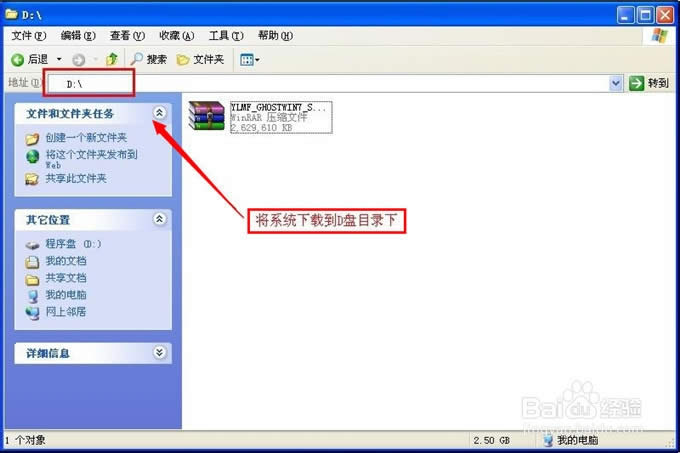 一鍵重裝w7系統圖文教程圖二 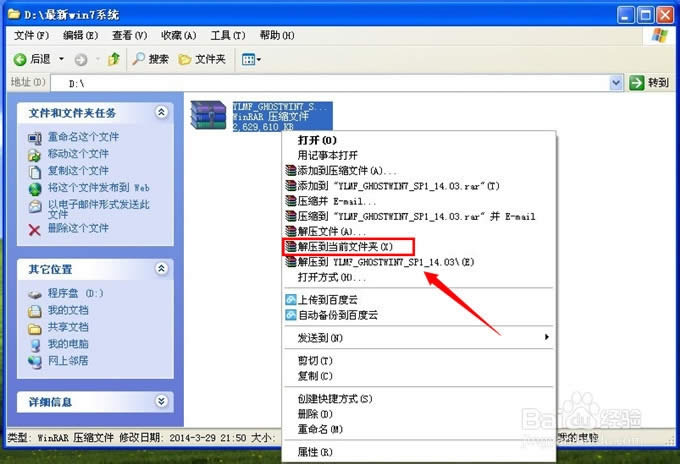 一鍵重裝w7系統圖文教程圖三 下載好win7系統,下面來看看如何硬盤一鍵安裝win7系統 二、開始win7系統硬盤安裝 1、解壓之后得到如下圖的文件,打開Ghost文件后運行“GHO鏡像安裝器”再用安裝器打開“WIN7.GHO”文件(也是打開這個系統包最大的文件)最新win7系統下 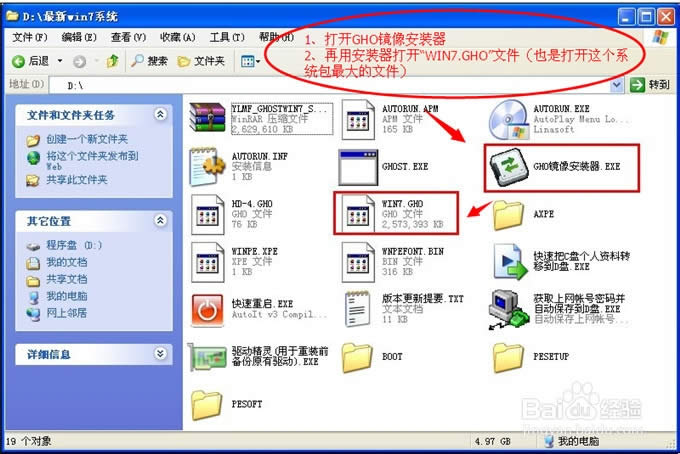 一鍵重裝w7系統圖文教程圖四 2、打開“GHO鏡像安裝器”如下圖,里面的選擇是非常重要的,必須要在盤符選擇“C盤”,再選擇映像途徑,也是選擇剛才下載解壓的WIN7系統安裝包最大的文件。一般就是默認就可以了。 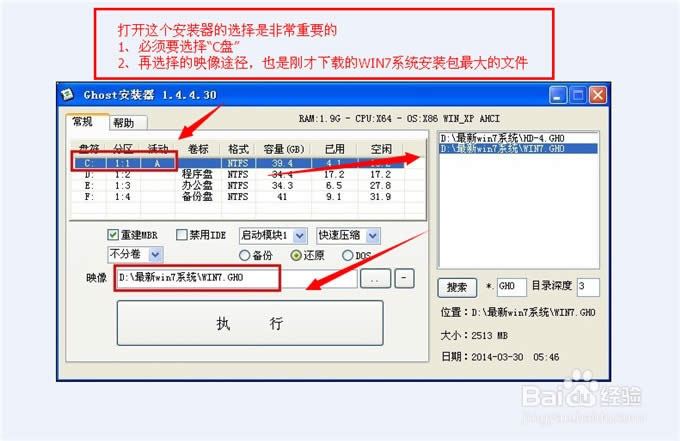 一鍵重裝w7系統圖文教程圖五 3、然后點“執行”按上面的操作后就會出現以下的界面,這個過程需要幾分鐘。 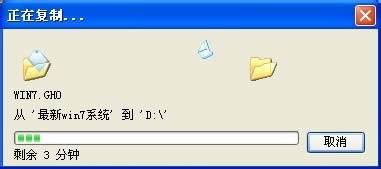 一鍵重裝w7系統圖文教程圖六 4、這個過程完成后會馬上自動重啟計算機,等重啟以后win7系統基本算是安裝完成了,后面我們就不用管了。因為我們的系統都是全自動安裝,可以體驗到一鍵安裝win7系統,不用我們任何操作! 下面是一鍵安裝win7系統重新啟動自動安裝的截圖 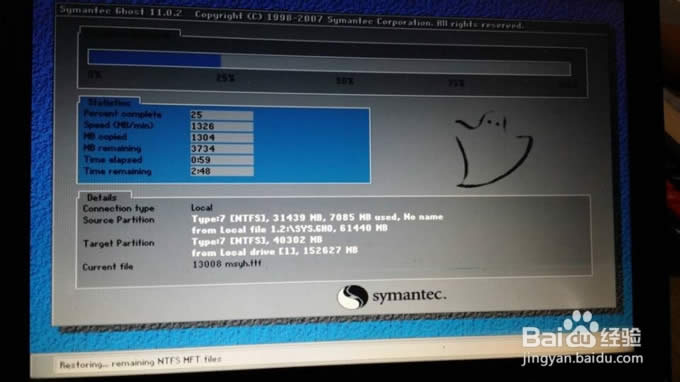 一鍵重裝w7系統圖文教程圖七 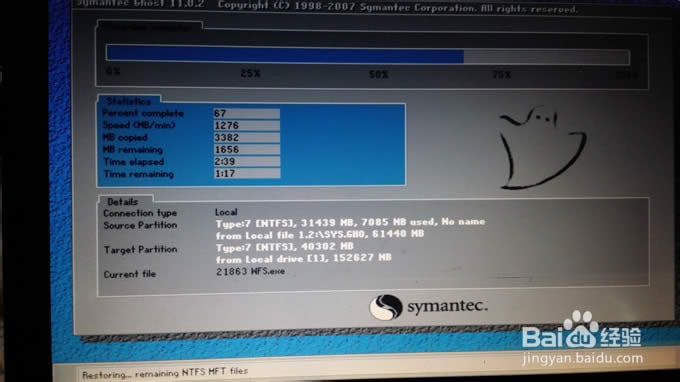 一鍵重裝w7系統圖文教程圖八 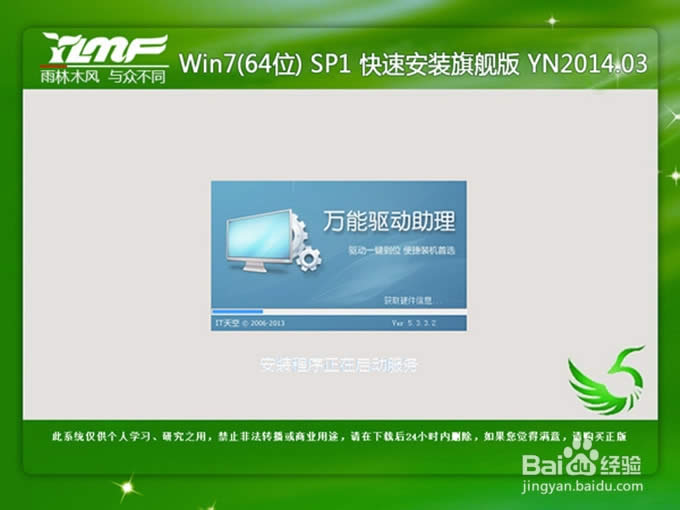 一鍵重裝w7系統圖文教程圖九  一鍵重裝w7系統圖文教程圖十 綜上所述的全部內容就是小編為大家帶來的一鍵重裝w7系統圖文教程了,相信看完教程的各位都已經知道了一鍵重裝windows7系統就是這么滴簡單并不會太難。只要大家用心學習怎么裝系統,就肯定能學會安裝系統的。小編最后祝大家天天都有好心情。 系統軟件一般是在計算機系統購買時隨機攜帶的,也可以根據需要另行安裝。 |

